我们的win10系统中自带的是eng键盘,这个键盘只能输入英文,无法输入中文,导致很多小伙伴无法正常的进行使用,因此不少用户使用了其他的输入python法,为了方便切换想要删除eng键盘,可是不清楚应该如何操作,今日的win10教程就来和大伙分享两种解决方法,接下来让我们android一起来看看操作步php骤吧。
删除方法如下:
方法一:
1、点击左下角任务栏中的“开始”,选择选项列表中的“设置”。
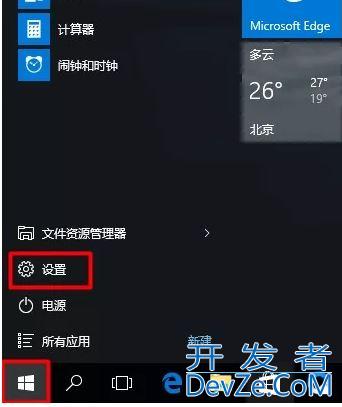
2、进入到新php的界面后,点击其中的“时间和语言&rdq编程客栈uo;选项。
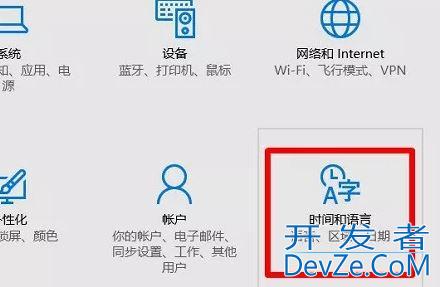
3、接着点击左侧栏中的“区域和语言”选项,再点击右侧“语言”中的“English (United States)”,然后点击“删除”按钮即可。
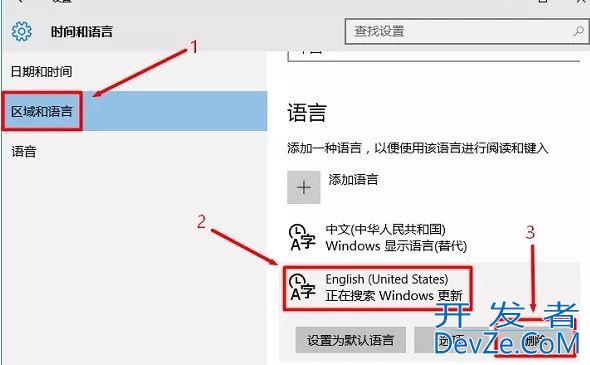
方法二:
1、右击右下角任务栏中的输入法图标,接着选择选项列表中的“语言首选项”。
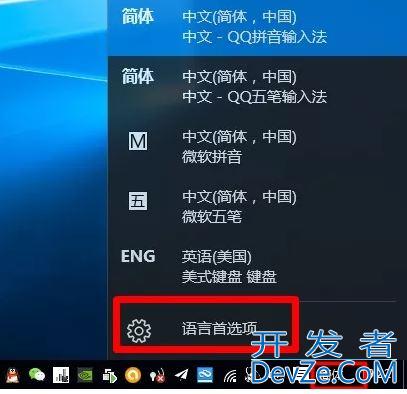
2、在打开的窗口界面中,点击左侧栏中的“区域和语言”选项,然后选中右侧中的“English (United States)”,最后点击下方中的“删除”按钮。
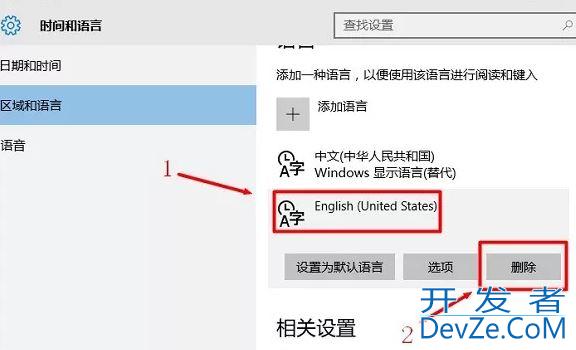
以上就是win10怎么彻底删除eng输入法的教程,希望大家喜欢,请继续关注编程客栈(www.devze.com)。
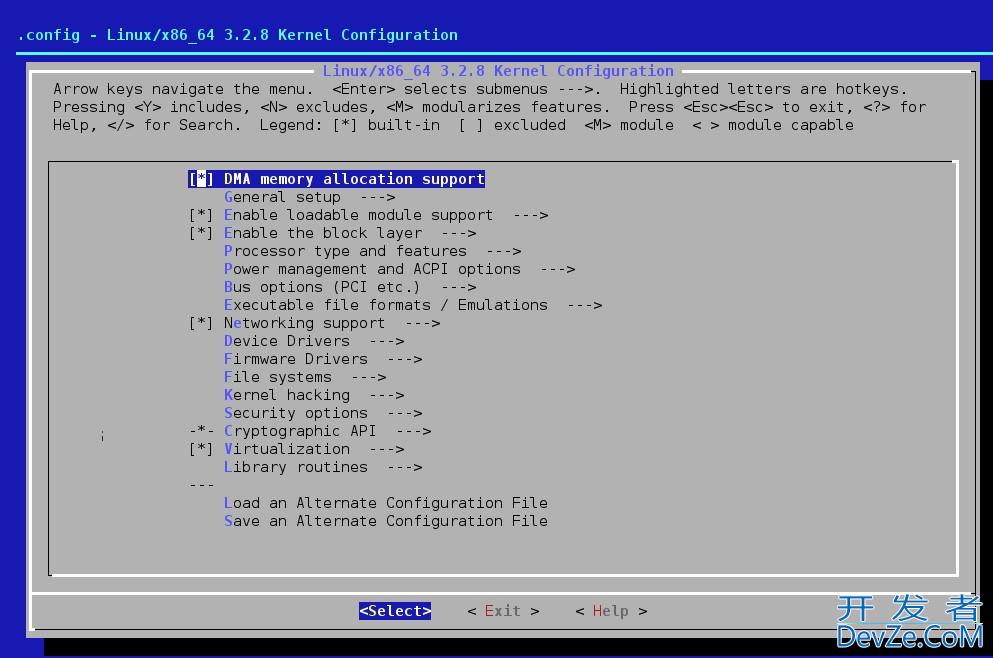
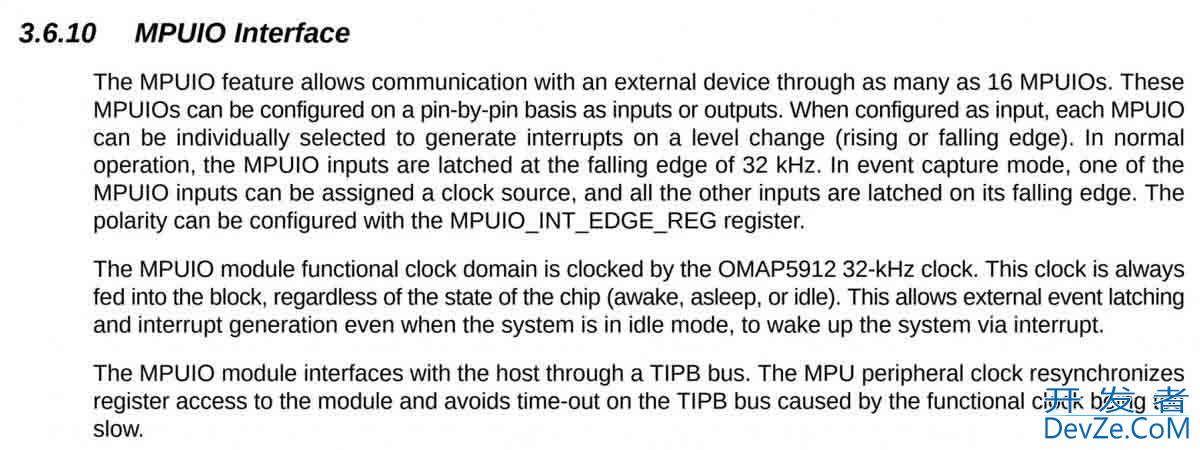


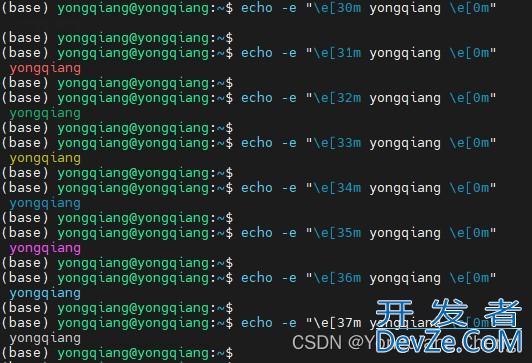
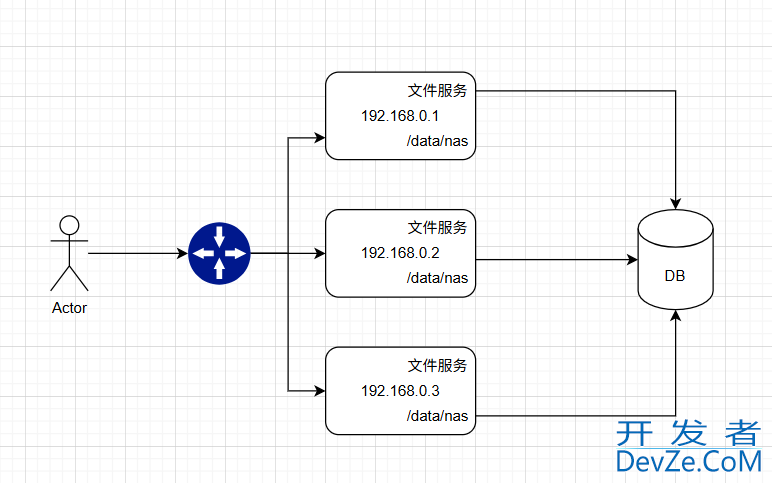
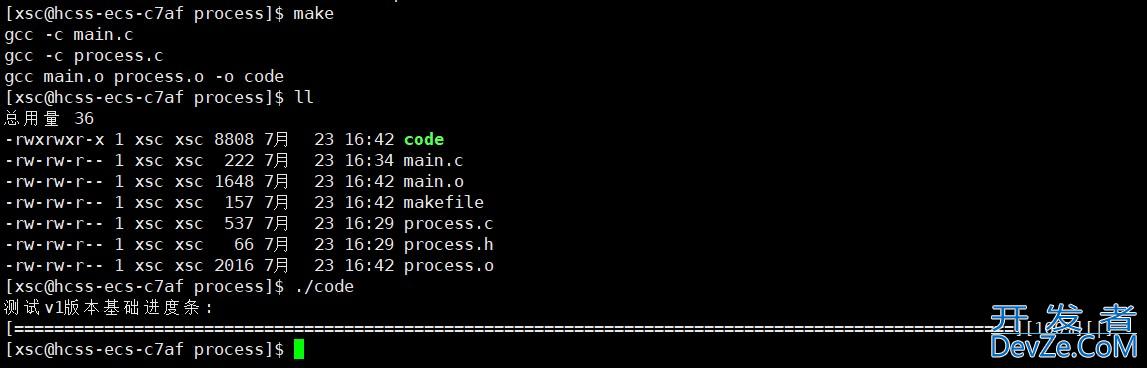
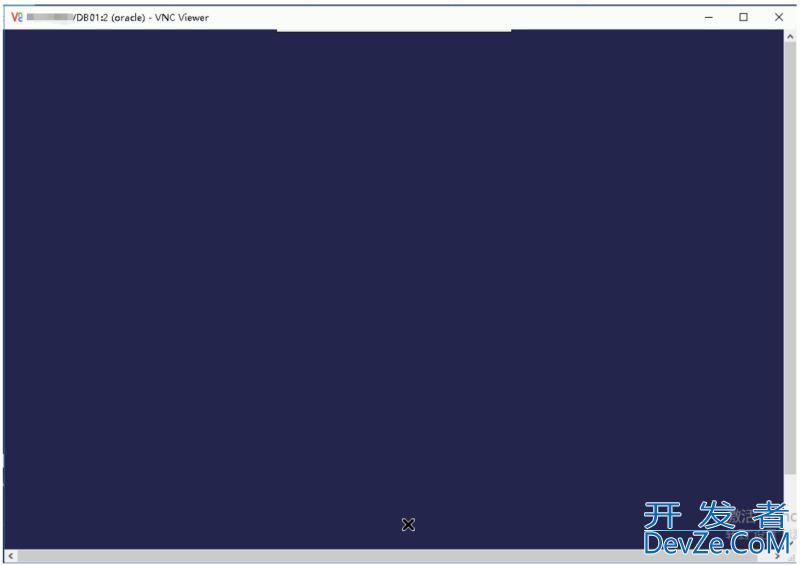
 加载中,请稍侯......
加载中,请稍侯......
精彩评论